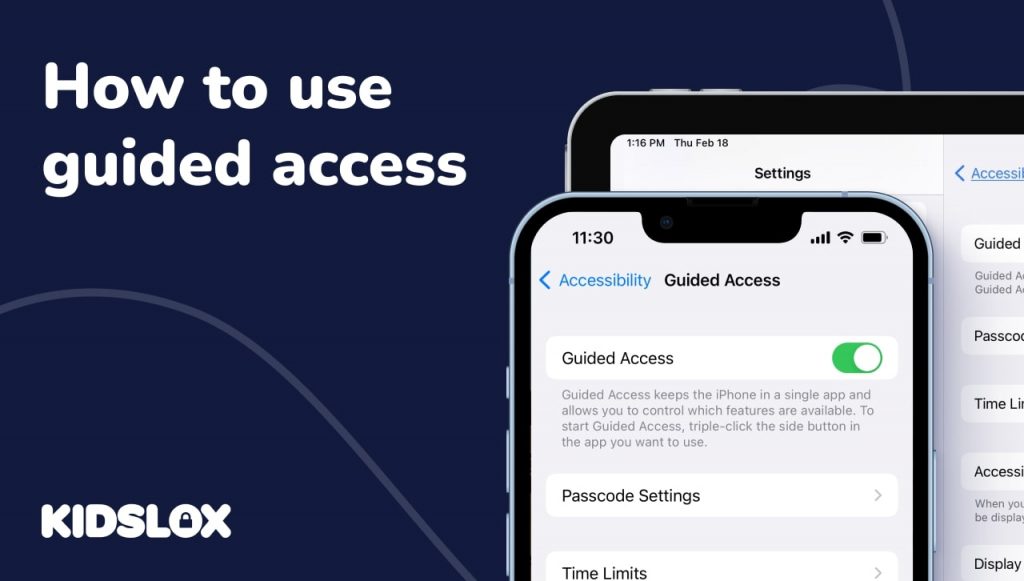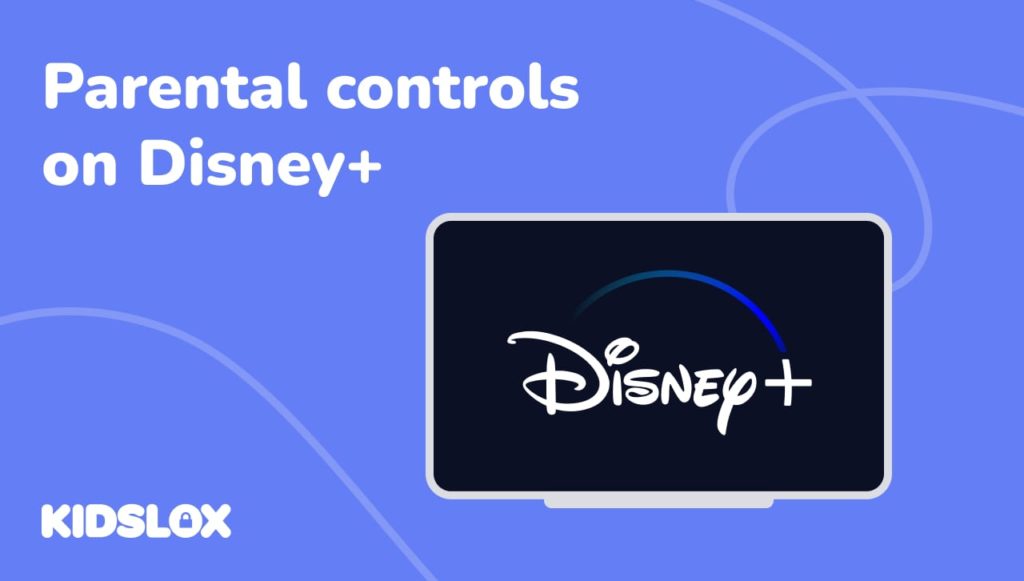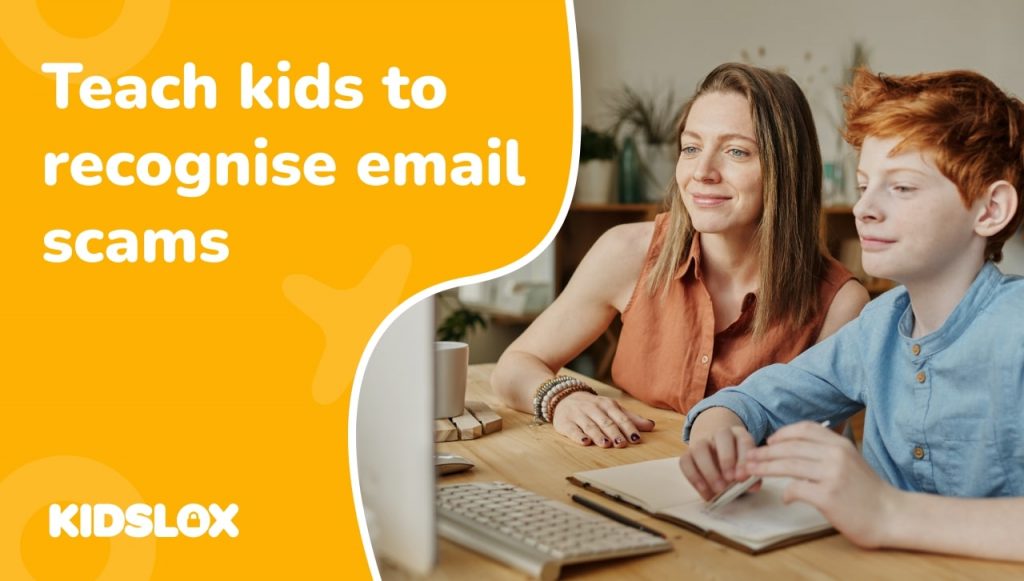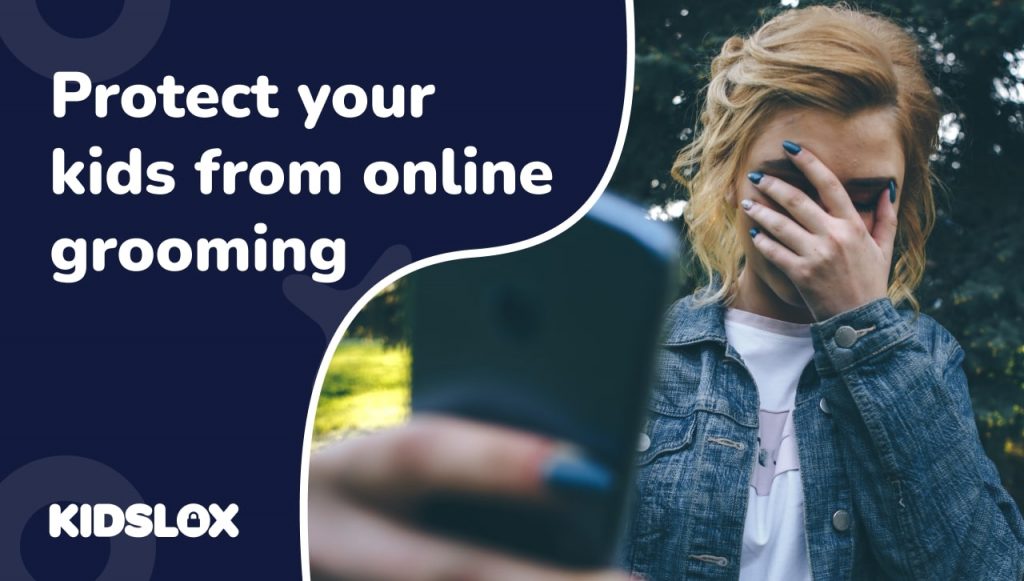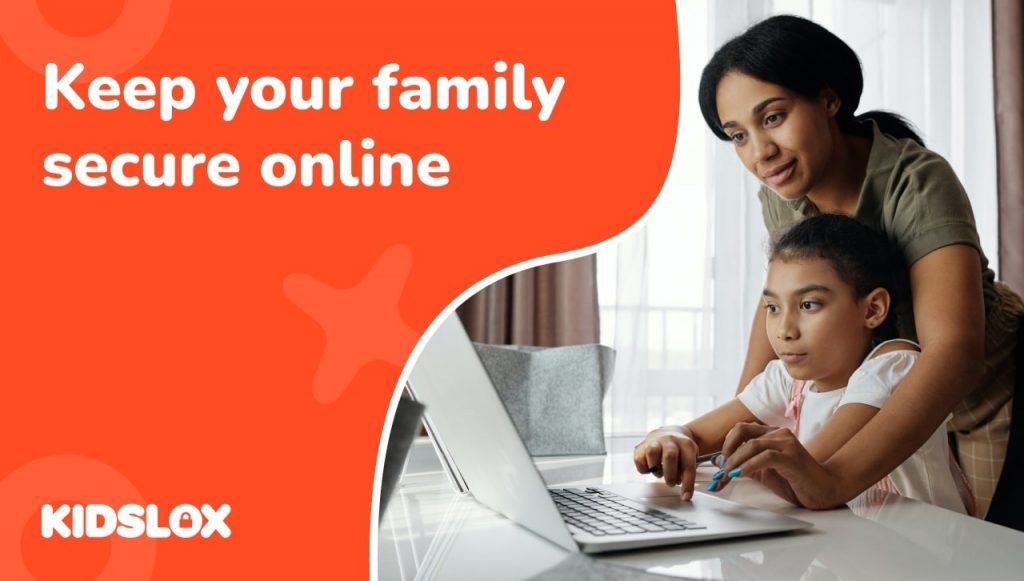Als het om apparaten gaat, zijn iPhones en iPads in veel huizen een basisproduct geworden. Ze bieden een breed scala aan functies en apps waar zowel kinderen als volwassenen profijt van kunnen hebben.
Omdat kinderen echter toegang hebben tot een wereld aan apps en games binnen handbereik, moeten ouders enige controle hebben over wat hun kinderen wel en niet kunnen doen op hun apparaten.
Om gebruikers meer controle over hun apparaten te geven, heeft Apple een functie voor begeleide toegang ontwikkeld. Met Begeleide toegang kunnen gebruikers bepaalde delen van het scherm of zelfs bepaalde apps beperken.
Deze functie is in eerste instantie ontworpen voor personen met een handicap en kan zeer nuttig zijn voor ouders die ervoor willen zorgen dat hun kinderen alleen apps gebruiken die geschikt zijn voor hun leeftijd of voor ouders die de hoeveelheid tijd die hun kinderen op het apparaat doorbrengen willen beperken.
Hoe kunt u Guided Access op uw iPhone of iPad gebruiken om de veiligheid en beveiliging van uw apparaat te verbeteren? Blijf onze onderstaande gids lezen om erachter te komen!
Wat is begeleide toegang?
Guided Access werd aanvankelijk geïntroduceerd als een methode om personen met een handicap te helpen iOS-apparaten beter te gebruiken.
Door de delen van het scherm te beperken die toegankelijk zijn of door bepaalde apps te beperken, stelt Guided Access gebruikers in staat hun iOS-ervaring aan te passen aan hun behoeften.
Het kan echter ook nuttig zijn voor ouders die ervoor willen zorgen dat hun kinderen alleen apps gebruiken die geschikt zijn voor hun leeftijd of voor ouders die de hoeveelheid tijd die hun kinderen op het apparaat doorbrengen willen beperken.
Met Guided Access hebben ouders meer controle over de inhoud waartoe hun kinderen toegang hebben op hun iPhones en iPads.
Waarom begeleide toegang gebruiken?
Er zijn verschillende redenen waarom u Begeleide toegang op uw apparaat wilt gebruiken. Hier zijn enkele van de meest voorkomende redenen:
Om te voorkomen dat kinderen een app verlaten.
Wanneer u een app gebruikt, zoals een educatieve game of video, kunt u Begeleide toegang gebruiken om te voorkomen dat ze per ongeluk de app verlaten.
Om te voorkomen dat kinderen toegang krijgen tot bepaalde functies.
U kunt Begeleide toegang gebruiken om de toegang tot bepaalde functies op uw apparaat te beperken, zoals de camera of Siri. Dit kan handig zijn als u wilt dat uw kind een app alleen voor een specifiek doel gebruikt en niet wil dat uw kind wordt afgeleid door andere functies. Het kan ook helpen onbedoelde in-app-aankopen te voorkomen.
Om de hoeveelheid tijd die aan een app wordt besteed te beperken.
Met Begeleide toegang kunt u een timer instellen voor hoe lang iemand een app kan gebruiken. Dit kan handig zijn als u ervoor wilt zorgen dat uw kind niet te veel tijd op zijn of haar apparaat doorbrengt of als u wilt dat uw kind een app slechts een bepaalde tijd gebruikt.
Begeleide toegang instellen
Begeleide toegang is een toegankelijkheidsfunctie, dus deze is al ingebouwd in uw iPhone of iPad en er hoeft geen speciale software voor te worden geïnstalleerd.
Dit is goed nieuws voor ouders en voogden die zich mogelijk zorgen maken over de privacy van hun kinderen en de apps die ze gebruiken.
Voordat u Begeleide toegang kunt gebruiken, moet u uw instellingen voor Begeleide toegang configureren. Om dit te doen, volgt u eenvoudig deze stappen in uw iPad- of iPhone-instellingen:
- Tik op Toegankelijkheid.
2. Tik op Begeleide toegang.
3. Schakel Begeleide toegang in.
4. Stel een toegangscode in die wordt gebruikt om begeleide toegang uit te schakelen.
Als u uw toegangscode vergeet, moet u uw apparaat opnieuw opstarten om er weer toegang toe te krijgen. U kunt Face ID of Touch ID ook gebruiken om Begeleide toegang uit te schakelen als uw apparaat met deze functies is uitgerust.
Begeleide toegang gebruiken – Een sessie met begeleide toegang uitvoeren
Nu u uw apparaat hebt ingesteld voor begeleide toegang, is het tijd om te leren hoe u het kunt gebruiken. Dit zijn de stappen die u moet nemen om een sessie met begeleide toegang uit te voeren:
- Open de app die u wilt gebruiken of de functie die u wilt beperken.
2. Klik driemaal op de thuisknop of de zijknop (op iPhone X en hoger).
3. Gebruik uw vinger om de gebieden te omcirkelen die u wilt uitschakelen. Om het hele scherm uit te schakelen, tikt u buiten de app.
4. Tik op ‘Begeleide toegang’ en druk op ‘Start’.
Eenmaal geactiveerd, voorkomt Begeleide toegang dat de gebruiker de app verlaat of toegang krijgt tot beperkte schermgebieden. Wanneer u de sessie met begeleide toegang wilt beëindigen, klikt u eenvoudigweg driemaal op de startknop of zijknop en voert u uw toegangscode in.
Wanneer u klaar bent om de sessie met begeleide toegang te beëindigen, klikt u driemaal op de thuisknop of de zijknop (op iPhone X en hoger) en beëindigt u de sessie met uw toegangscode, Face ID of Touch ID. Hierdoor keert uw telefoon of tablet terug naar de normale werking.
Opties die u kunt instellen binnen Begeleide toegang
Binnen Guided Access kunt u ook enkele opties instellen die de werking van de iPhone of iPad verder beperken. Binnen de “Opties” van een sessie met begeleide toegang kunt u het volgende uitschakelen:
- Sleep/Wake-knop: Hiermee wordt voorkomen dat de gebruiker het apparaat in de slaapstand zet of uit de slaapstand haalt.
- Volumeknoppen: Hiermee worden de volumeknoppen uitgeschakeld, zodat de gebruiker het volume niet kan wijzigen.
- Beweging: Hiermee worden alle op beweging gebaseerde functies, zoals kantelen of trillen, beperkt.
- Toetsenborden: Hiermee worden alle toetsenborden op het scherm uitgeschakeld, zodat de gebruiker niet kan typen.
- Aanraken: Hiermee wordt alle aanraakinvoer uitgeschakeld, zodat de gebruiker niet op het scherm kan tikken of vegen.
- Tijdslimieten: Hiermee wordt een limiet ingesteld voor hoe lang de sessie met begeleide toegang kan duren. Wanneer de tijdslimiet is bereikt, wordt het apparaat automatisch vergrendeld.
Tips voor het gebruik van begeleide toegang met uw gezin
Als u een ouder of voogd bent, kunt u Begeleide toegang gebruiken om te bepalen tot welke inhoud uw kinderen toegang hebben op hun apparaten. Hier volgen enkele tips voor het gebruik van Begeleide toegang met uw gezin:
- Leg uw kinderen uit waarom u Begeleide toegang gebruikt en wat het doet. Dit zal hen helpen te begrijpen waarom bepaalde functies beperkt zijn.
- Maak een lijst met apps waarmee u Begeleide toegang gebruikt en keur deze van tevoren goed. Dit bespaart u tijd bij het opzetten van een sessie met begeleide toegang.
- Gebruik Begeleide toegang om de hoeveelheid tijd die uw kinderen op hun apparaten doorbrengen te beperken. Dit kan nuttig zijn om te voorkomen dat de schermtijd buitensporig wordt.
- Probeer Guided Access te gebruiken met apps die zijn ontworpen voor educatieve doeleinden. Dit kan uw kinderen helpen zich te concentreren op het leren en afleiding te beperken.
Begeleide toegang kan een handig hulpmiddel zijn voor ouders en voogden die controle willen hebben over de inhoud waartoe hun kinderen toegang hebben op hun apparaten. Door deze tips te volgen, kunt u deze functie optimaal benutten en de online veiligheid van uw gezin garanderen.
Verbeter de veiligheid van uw apparaat met Kidslox
Als het gaat om veilig online blijven, is het essentieel dat u weet dat u controle heeft over wat uw kinderen kunnen zien en doen.
Met Begeleide toegang kunt u het aantal bedieningselementen dat beschikbaar is voor uw kinderen verminderen en hun toegang beperken tot apps en functies die u goedkeurt. Voor de ultieme online veiligheid voor je gezin raden we echter aan een app zoals Kidslox te gebruiken.
Kidslox is een app voor ouderlijk toezicht waarmee u apps kunt blokkeren, tijdslimieten kunt instellen en inhoud kunt filteren op alle apparaten van uw gezin.
Met Kidslox kunt u ervoor zorgen dat uw kinderen alleen voor hun leeftijd geschikte apps en websites gebruiken en de hoeveelheid tijd beperken die zij online doorbrengen.
Bovendien is Kidslox eenvoudig in te stellen en te gebruiken, zodat je meteen aan de slag kunt met het beschermen van je gezin – en één account dekt al je apparaten.
Als je op zoek bent naar een manier om de controle over de apparaten van je gezin over te nemen en je kinderen online veilig te houden, raden we je aan Kidslox te proberen. Met de mogelijkheid om apps te blokkeren, tijdslimieten in te stellen en inhoud te filteren, is Kidslox de ultieme oplossing voor ouderlijk toezicht. Begin vandaag en ontdek hoe gemakkelijk het is om uw gezin online veilig te houden.